Esempi di casi d'uso di dispositivi medici Visionflex
Utilizza i dispositivi medici Visionflex nella tua videochiamata per arricchire l'esperienza di telemedicina
Telecamera per esame generale HD
Questo dispositivo di imaging medicale consente all'operatore di eseguire un'ampia gamma di esami mentre la fotocamera è condivisa in una videochiamata. Un fornitore di servizi sanitari, come un medico di famiglia o un infermiere, che è con un paziente può condividere la fotocamera in una videochiamata con uno specialista in un'altra sede, per aiutare con la diagnosi e l'orientamento al trattamento.
La General Examination Camera (GEIS) ha un'ampia gamma di usi clinici, alcuni dei quali sono descritti di seguito:
|
1. Esame della pelle utilizzando la telecamera switch
Imposta la qualità video su Full HD per un'immagine completamente ad alta definizione. Lo specialista remoto (nell'immagine a destra) osserva chiaramente la pelle del paziente. |
 |
|
2. Immagine della pelle utilizzando Richiedi una fotocamera
Tieni presente che il medico/specialista che visualizza la videocamera remota può selezionare Alta come qualità video per la propria visualizzazione, utilizzando le impostazioni della videocamera condivisa. |
|
| 3. Esame della pelle utilizzando un bastoncino per la misurazione della ferita Questo accessorio opzionale viene fornito con il dispositivo e misura le dimensioni di una ferita per il trattamento e il confronto. |
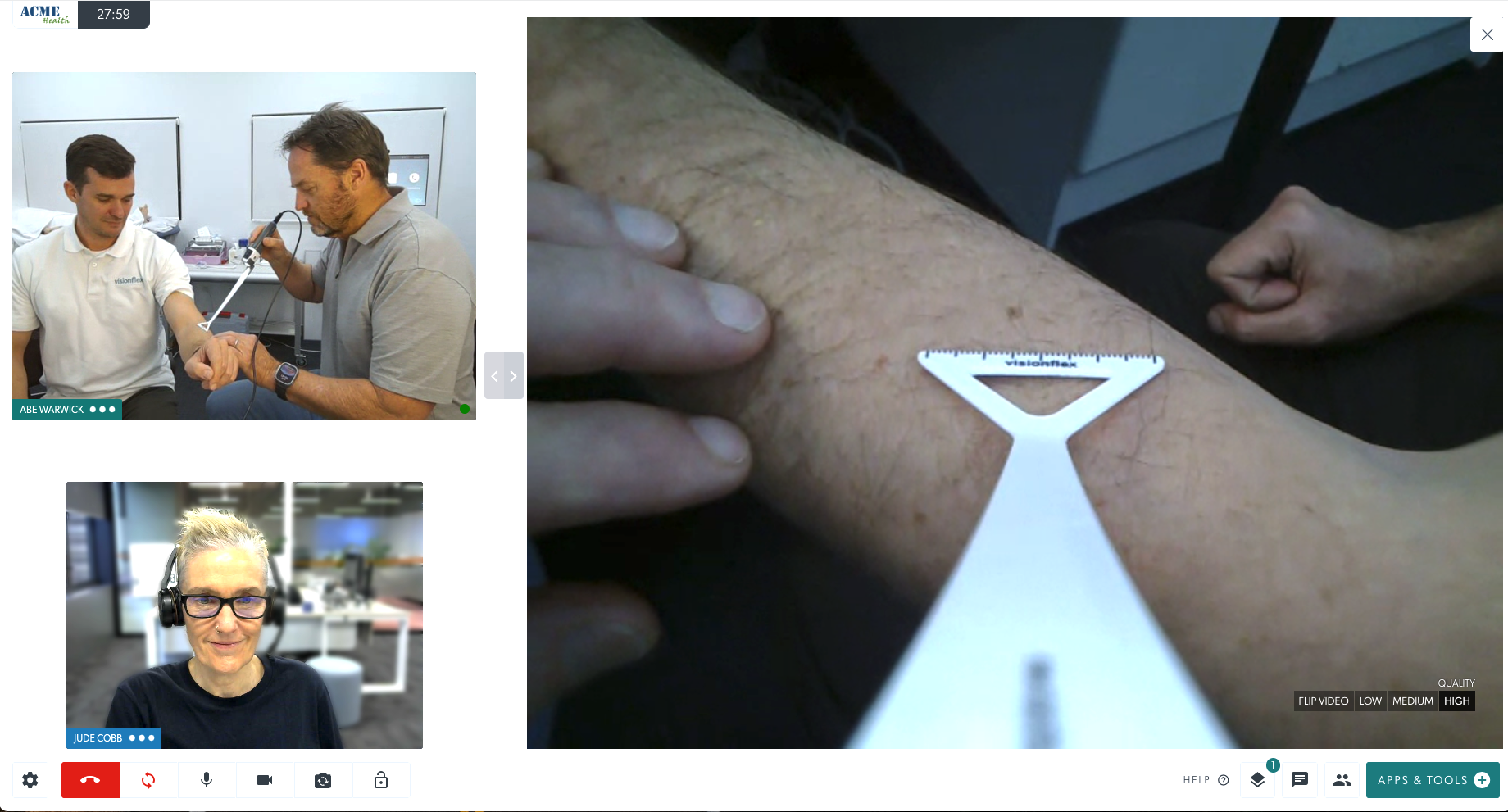 |
| 4. Esame della vista utilizzando la fotocamera richiesta In questo esempio, lo specialista in basso a sinistra ha richiesto una fotocamera. L'operatore sanitario con il paziente ha selezionato la telecamera GEIS e l'esame è iniziato. Nota: sul paraluce della fotocamera è stato applicato un accessorio che mostra la distanza in millimetri per evidenziare eventuali variazioni di dimensione. |
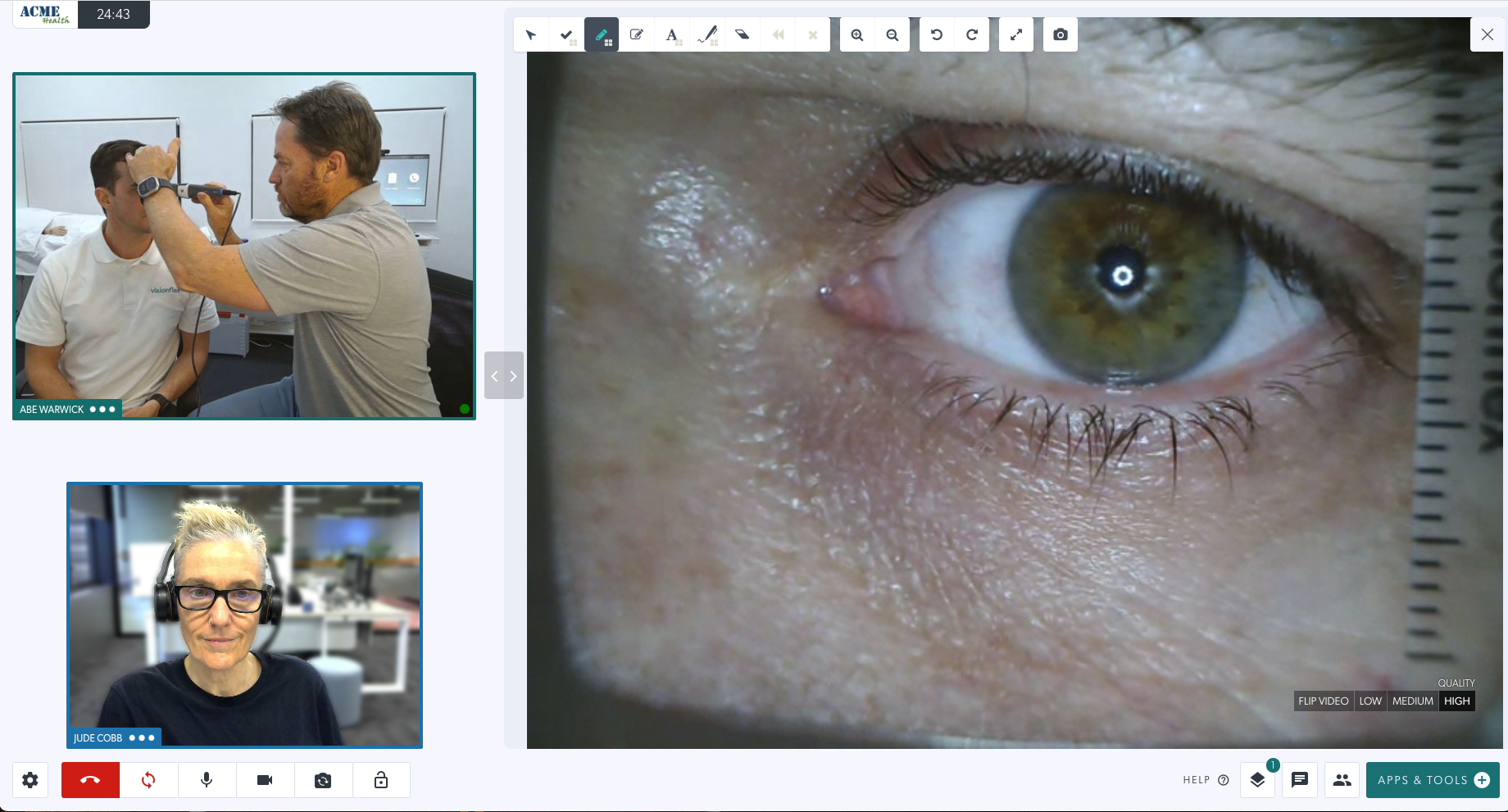 |
| 5. Esame della gola utilizzando la telecamera richiesta Questo esempio che utilizza la telecamera per esame generale mostra un esame della gola condiviso nella chiamata. Per questo esame è stato collegato un accessorio abbassalingua alla telecamera GEIS. |
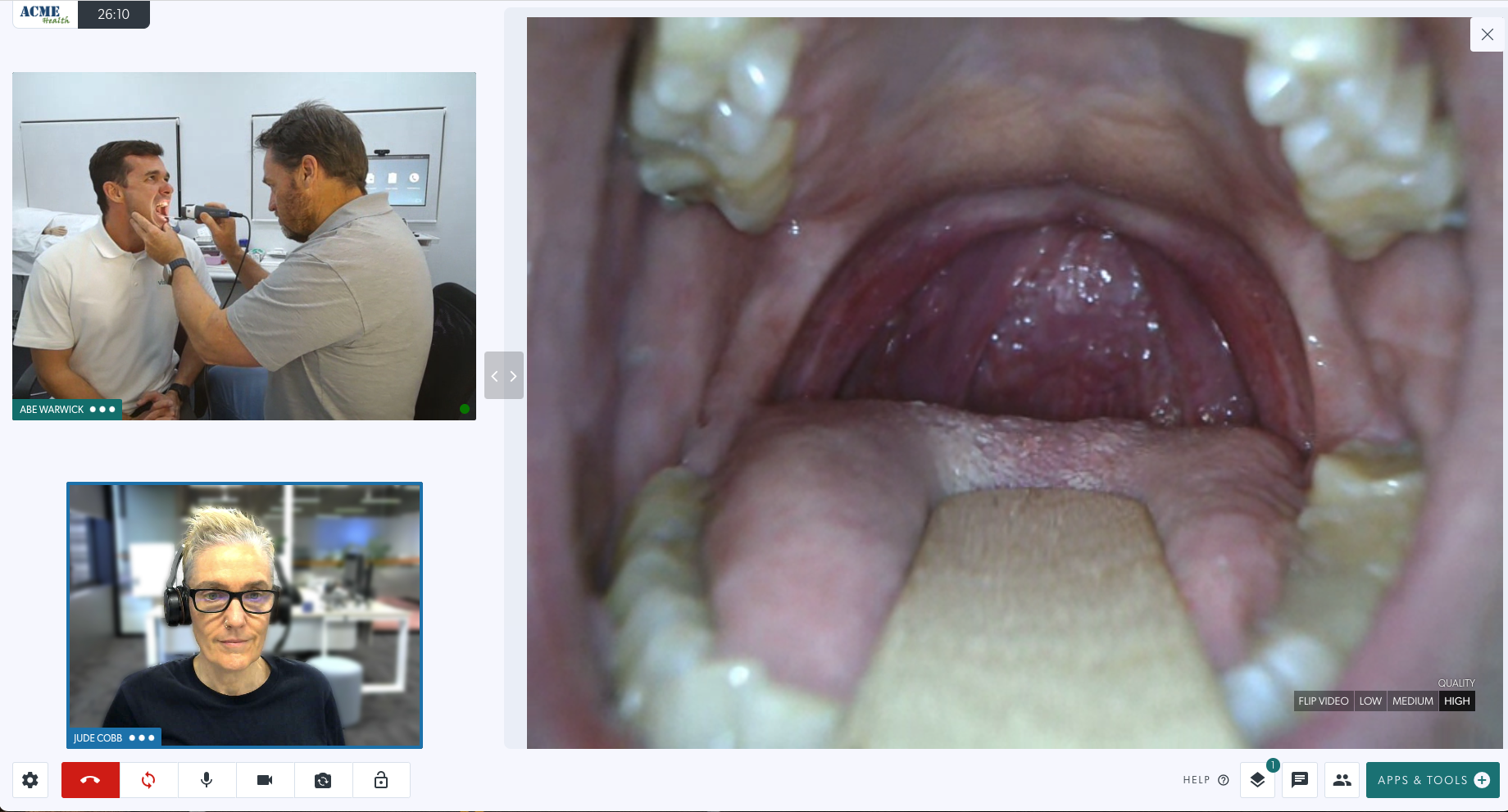 |
Occhiali per videoesame HD
| Nella schermata di destra viene mostrato il medico con il paziente, mentre indossa gli occhiali video. Si sta preparando a condividere la fotocamera degli occhiali nella chiamata in modo che lo specialista possa vedere ciò che vede lei. | 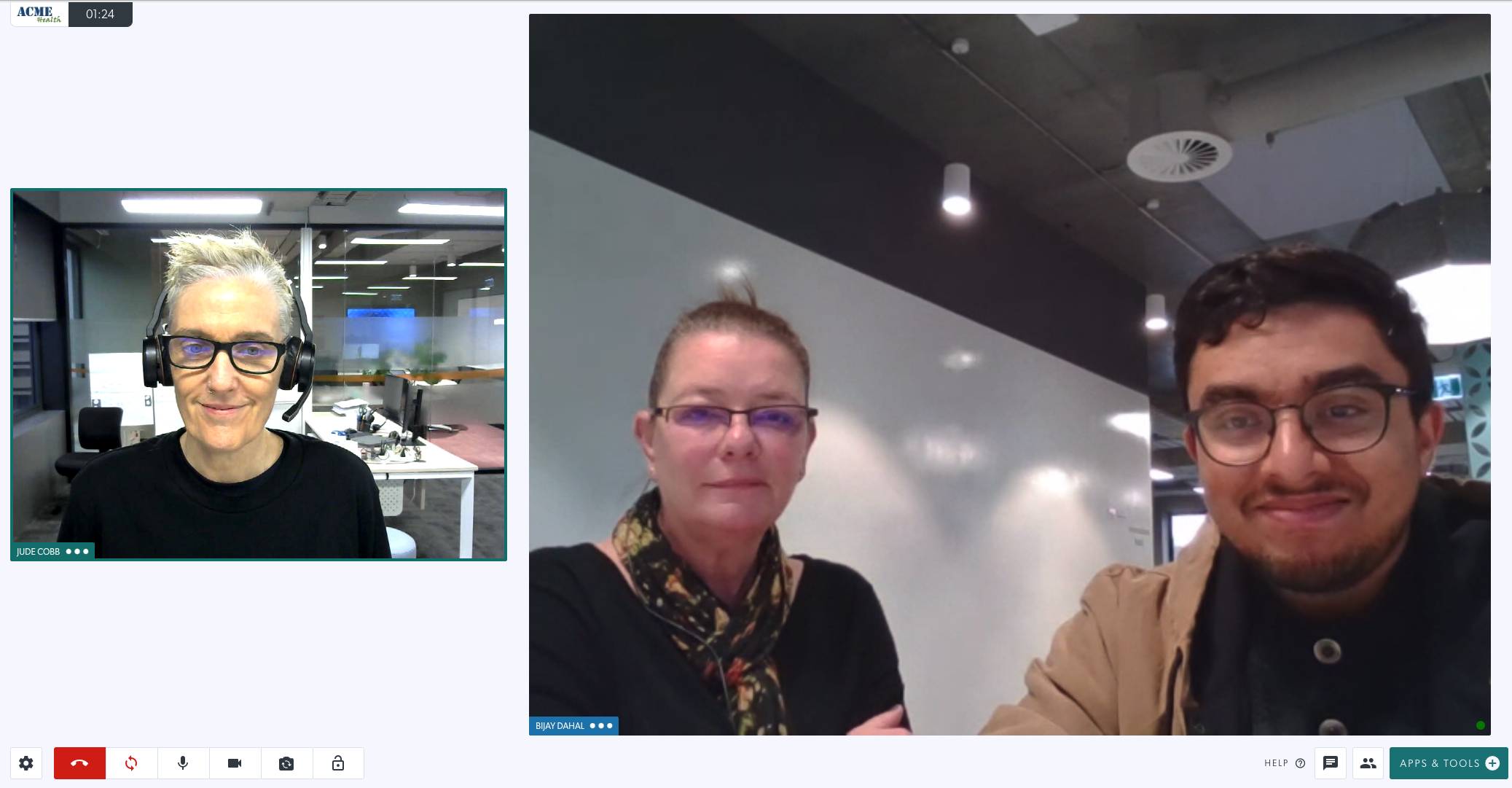 |
| Lo specialista (mostrato a sinistra dello schermo) apre App e strumenti e fa clic su Richiedi una fotocamera. | 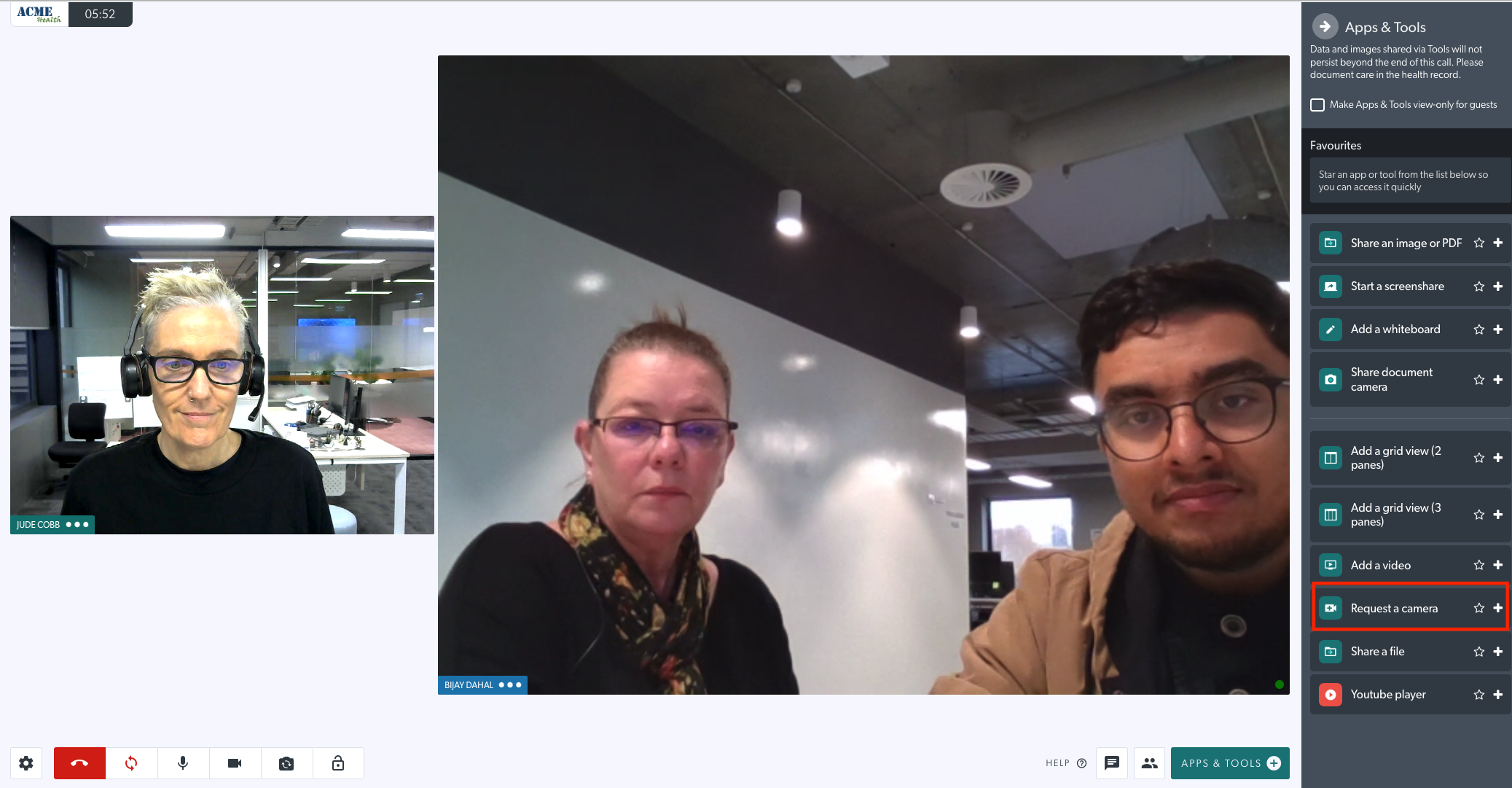 |
| Il fornitore di servizi sanitari con il paziente può selezionare la telecamera richiesta sul proprio schermo. Per fare ciò, fare clic su Seleziona una telecamera da condividere. Apparirà una sovrapposizione che mostra le telecamere disponibili. Seleziona la telecamera desiderata per condividerla nella chiamata. |
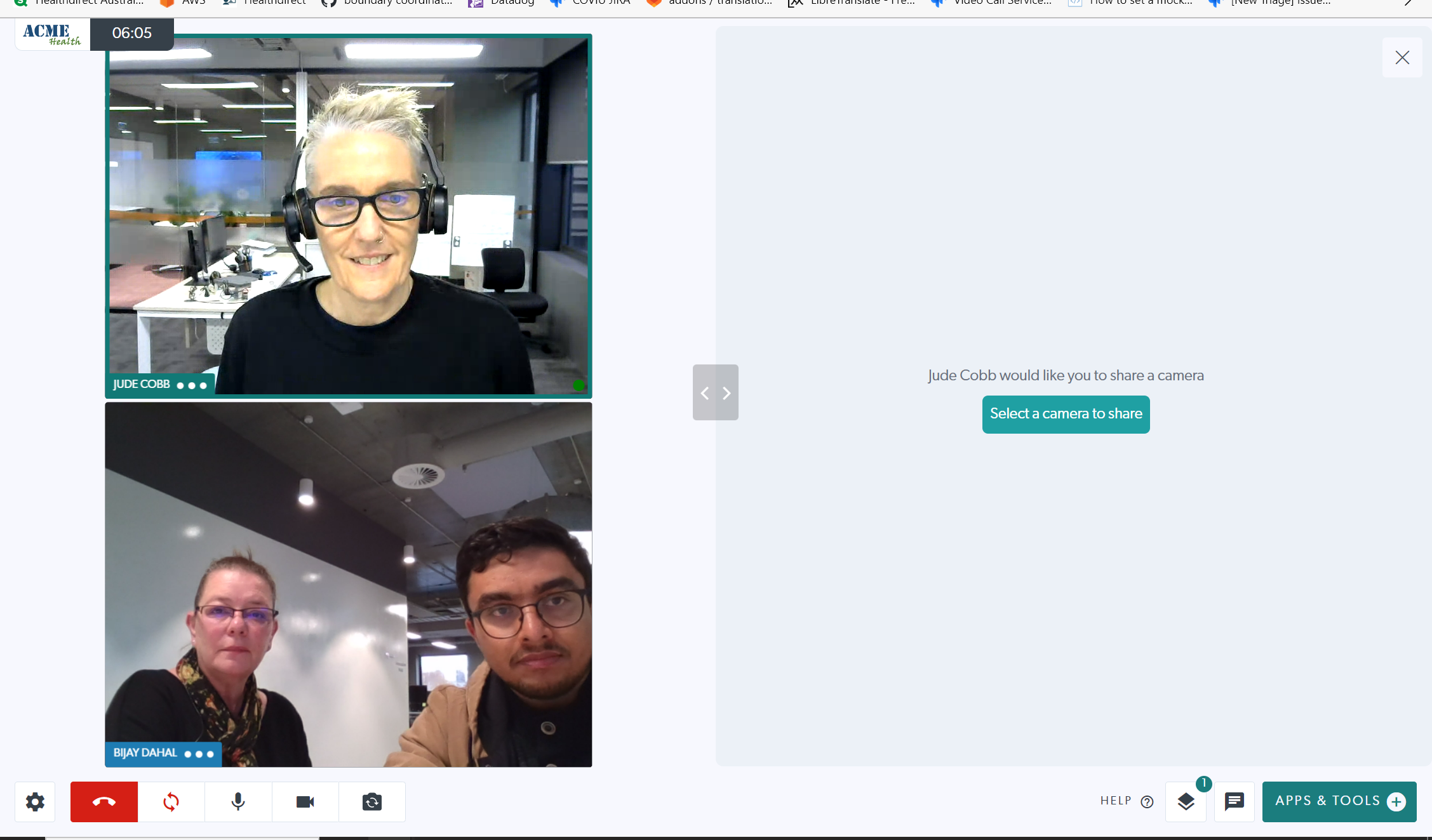 |
| Qui è stata scelta la fotocamera Video Glasses e lo specialista può vedere ciò che vede chi lo indossa. In questo esempio l'operatore sanitario che indossa gli occhiali sta guardando le mani del paziente. |
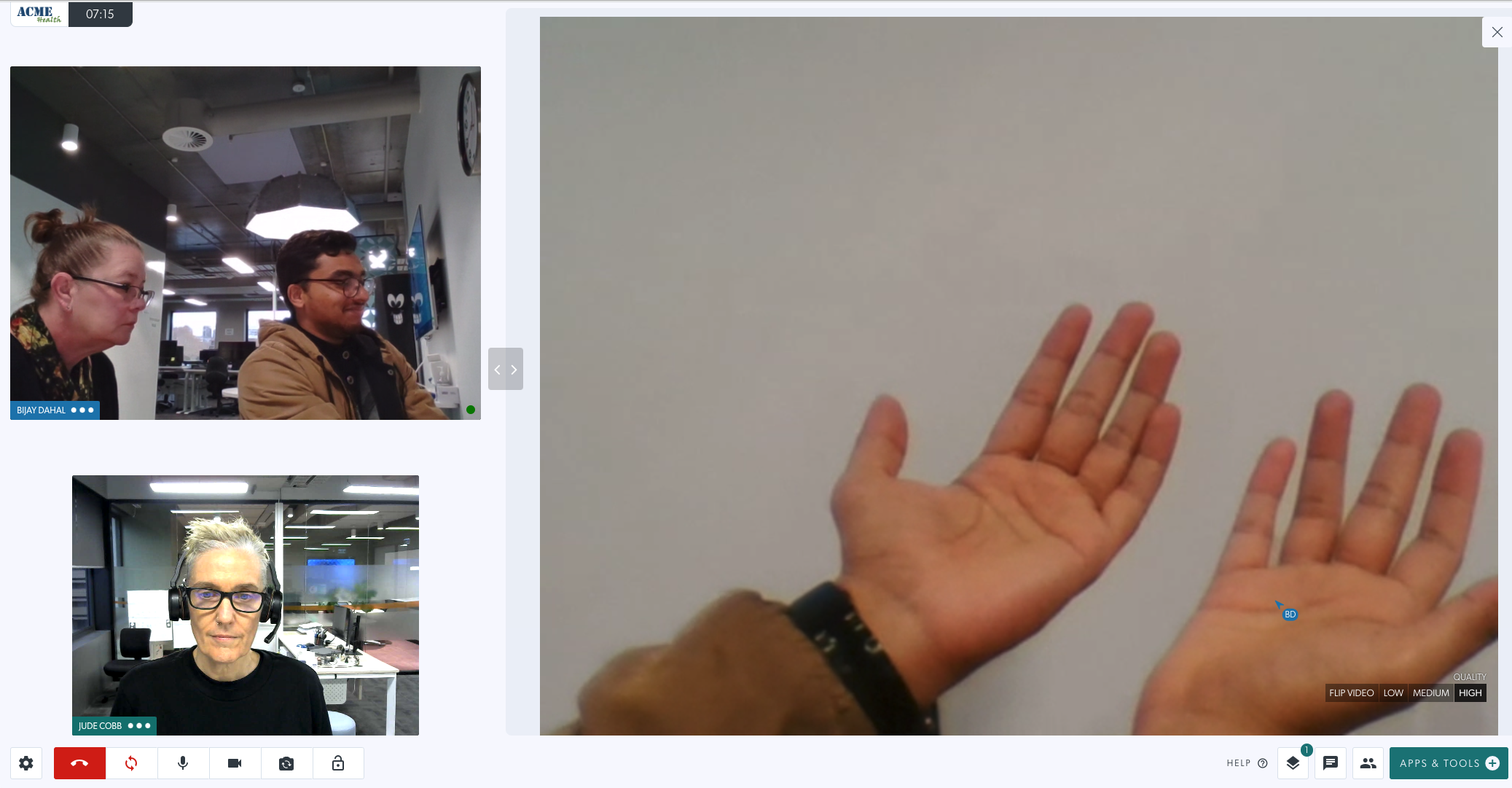 |
Stetoscopio digitale
Tieni presente che questa funzionalità è in fase di test con la videochiamata e presto funzionerà in tutte le cliniche.
Il collegamento di uno stetoscopio digitale in una videochiamata consente a uno specialista remoto di ascoltare un audio chiaro e ad alta definizione del battito cardiaco del paziente. Implica il passaggio del microfono allo stetoscopio, una volta collegato e pronto. Apri Impostazioni durante una chiamata e seleziona lo stetoscopio dalle opzioni del microfono disponibili e ricorda di tornare al microfono principale preferito una volta che lo stetoscopio non è più necessario durante la chiamata.
| Questa immagine mostra lo stetoscopio digitale Thinklabs, attualmente in fase di test per l'integrazione da utilizzare con la videochiamata per il monitoraggio remoto dei pazienti in tempo reale. |  |
| Questa immagine mostra uno stetoscopio digitale Riester, attualmente in fase di test per l'integrazione da utilizzare con Video Call per il monitoraggio remoto dei pazienti in tempo reale. |
|
Otoscopio digitale portatile
L' otoscopio digitale portatile è ottimizzato per l'ispezione del padiglione auricolare, del canale uditivo esterno e del timpano.
| In questo caso, l' otoscopio digitale portatile viene utilizzato per esaminare il condotto uditivo durante una consultazione tramite videochiamata. | 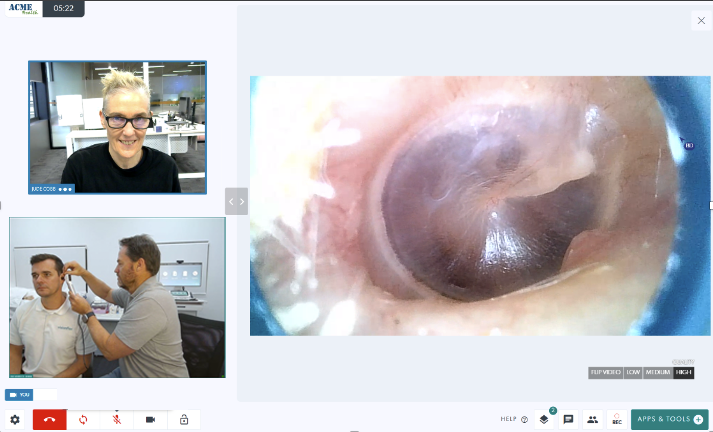 |
Ultrasuoni
Per informazioni dettagliate sulla condivisione di un'immagine ecografica utilizzando Visionflex, fare clic qui .


